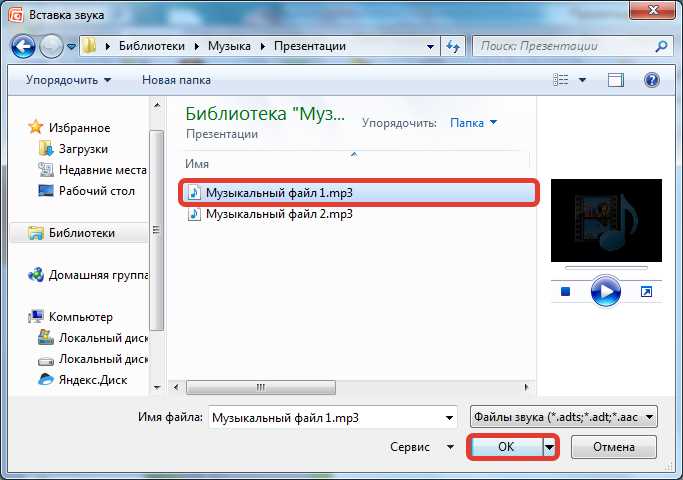
Вставка музыки в презентацию PowerPoint помогает создать нужную атмосферу и удержать внимание аудитории. Независимо от того, хотите ли вы добавить фоновую музыку или звуковое сопровождение для каждого слайда, PowerPoint предоставляет несколько эффективных методов для этого. Важно понимать, как правильно использовать музыкальные файлы, чтобы они не отвлекали от содержания и соответствовали общей цели презентации.
Первый способ: Использование встроенных аудиофайлов. В PowerPoint предусмотрена возможность вставить музыку с вашего компьютера или выбрать из предложенных аудиофайлов. Для этого достаточно перейти на вкладку «Вставка» и выбрать «Аудио», после чего можно загрузить файл в формате .mp3 или .wav. Этот метод подходит для добавления музыки на все слайды или на определенный слайд, при этом можно настроить параметры воспроизведения.
Второй способ: Вставка музыки с автозапуском. Если вы хотите, чтобы музыка начинала играть сразу при открытии презентации и продолжалась на протяжении всей демонстрации, выберите опцию «Автозапуск». Для этого после вставки аудиофайла в меню «Параметры воспроизведения» установите галочку напротив «Автоматически». Это избавит вас от необходимости вручную запускать музыку при каждом слайде.
Не забывайте, что важно следить за длительностью аудиофайла. Для избежания нестыковок музыки и переходов между слайдами, правильно подбирайте файлы, учитывая их продолжительность и темп.
Выбор подходящего аудиофайла для презентации

Выбор аудиофайла напрямую влияет на восприятие презентации. Правильно подобранная музыка или звук могут усилить эмоции, подчеркнуть важные моменты и улучшить взаимодействие с аудиторией.
При выборе аудио для презентации учитывайте следующие факторы:
- Продолжительность – Музыка не должна быть слишком долгой. Оптимальная продолжительность – от 30 секунд до 2 минут, чтобы не отвлекать внимание слушателей от основного содержания.
- Темп и стиль – Выберите музыку, которая соответствует тону презентации. Для деловых презентаций подойдут нейтральные композиции, а для творческих или мотивирующих – более динамичные и энергичные.
- Формат файла – Используйте популярные форматы, такие как MP3 или WAV. MP3 подходит для большинства случаев благодаря хорошему качеству и компактному размеру. WAV может использоваться для более качественного звука, но файлы будут значительно тяжелее.
- Без авторских прав – Чтобы избежать юридических проблем, выбирайте музыку без авторских прав. Многие ресурсы предлагают бесплатные треки с лицензией для использования в коммерческих проектах.
Не забывайте, что аудио должно быть не слишком громким или приглушённым. Отрегулируйте громкость, чтобы музыка не перекрывала речь, а лишь дополняла её.
Как вставить музыку в слайды PowerPoint
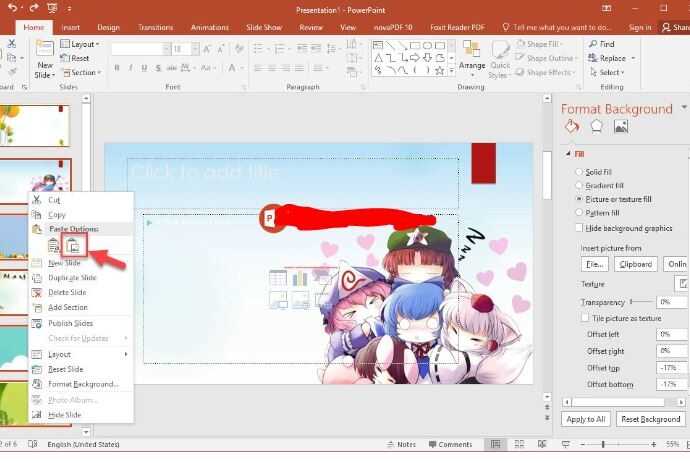
Чтобы добавить музыку в слайды PowerPoint, следуйте этим шагам:
1. Откройте презентацию в PowerPoint и выберите слайд, на который хотите вставить музыку.
2. Перейдите на вкладку Вставка в верхней панели инструментов.
3. В разделе Медиа нажмите на кнопку Аудио, затем выберите Аудио на моем компьютере (или аналогичный вариант, в зависимости от версии PowerPoint).
4. В открывшемся проводнике выберите файл музыки, который хотите добавить, и нажмите Вставить.
5. На слайде появится значок динамика, который обозначает добавленный аудиофайл. Чтобы настроить воспроизведение музыки, щелкните на значок правой кнопкой мыши и выберите Параметры воспроизведения.
6. В настройках воспроизведения вы можете выбрать, как будет воспроизводиться музыка: автоматически при открытии слайда или по клику. Для этого установите соответствующую опцию в разделе Воспроизведение.
7. Для того чтобы музыка звучала на протяжении всей презентации, в параметрах воспроизведения выберите Воспроизводить на всех слайдах. Это позволит аудиофайлу играть без остановки между слайдами.
8. Также можно настроить громкость, если это необходимо, используя ползунок громкости в тех же настройках.
9. Чтобы прослушать результат, переключитесь в режим показа слайдов и проверьте, как звучит музыка.
10. Если необходимо, отредактируйте продолжительность звучания, поставив музыку на определенное количество слайдов или определив время начала и окончания воспроизведения с помощью инструментов PowerPoint.
Таким образом, вы сможете легко вставить музыку в свою презентацию и настроить её воспроизведение по вашему усмотрению.
Настройка воспроизведения музыки на каждом слайде
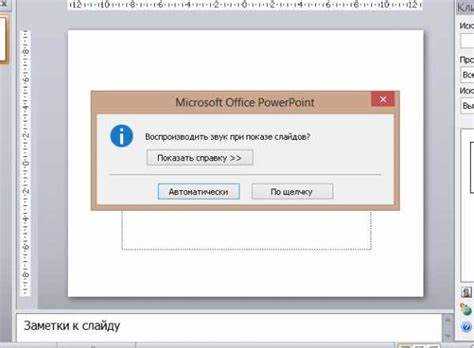
Для того чтобы музыка воспроизводилась на каждом слайде в PowerPoint, следует настроить параметры проигрывания аудиофайла. Для этого необходимо выполнить несколько шагов.
1. Вставьте музыку на первый слайд с помощью меню «Вставка» -> «Аудио» -> «Аудиофайл на моем компьютере». Выберите нужный файл и вставьте его в слайд.
2. После того как аудио будет добавлено, щелкните по значку аудиофайла, чтобы выбрать его, и откроется панель настроек. В разделе «Инструменты аудио» выберите вкладку «Воспроизведение».
3. В настройках воспроизведения отметьте опцию «Воспроизводить на всех слайдах». Это обеспечит автоматическое воспроизведение музыки при переходе между слайдами.
4. Чтобы контролировать, на каких слайдах будет звучать музыка, установите время начала воспроизведения в поле «Начать» – выберите «Сначала» или укажите точное время, когда начать проигрывание на каждом слайде. Установите соответствующий таймер для каждого слайда, если необходимо.
5. Для плавного перехода между слайдами, в разделе «Воспроизведение» активируйте опцию «Автоперевод», чтобы слайды переключались автоматически и музыка не прерывалась.
6. В случае необходимости можно установить цикл повторения аудиофайла. Для этого выберите «Повторить до конца презентации».
Эти настройки позволяют сделать прослушивание музыки плавным и непрерывным на протяжении всей презентации.
Управление громкостью аудио в PowerPoint
В PowerPoint можно точно регулировать громкость аудио, чтобы создать нужную атмосферу презентации. Это позволяет обеспечить оптимальное восприятие звука в зависимости от контекста и аудитории.
Для изменения громкости следуйте этим шагам:
- Выберите слайд, на котором находится аудио.
- Нажмите на иконку аудио, чтобы выделить его.
- В верхнем меню выберите вкладку Воспроизведение.
- В разделе Громкость выберите один из предложенных вариантов: Обычная, Тихо, Громко
- Если требуется более точная настройка, используйте ползунок на вкладке Воспроизведение, чтобы вручную отрегулировать уровень громкости.
Если вам нужно, чтобы громкость оставалась на постоянном уровне на всех слайдах, выберите опцию Воспроизводить на всех слайдах в тех же настройках. Это удобно для фоновой музыки, которая не должна изменяться при переходах между слайдами.
Кроме того, можно использовать параметры Уровень громкости в меню свойств аудио, чтобы добиться нужной баланса звука. Настройте его, чтобы избежать перегрузки звука или, наоборот, слишком тихого воспроизведения.
Не забывайте, что слишком высокий уровень громкости может отвлечь от основного содержания презентации. Следите за тем, чтобы звук не заглушал речь или важные моменты в визуальной части.
Настройка автозапуска музыки при переходе между слайдами
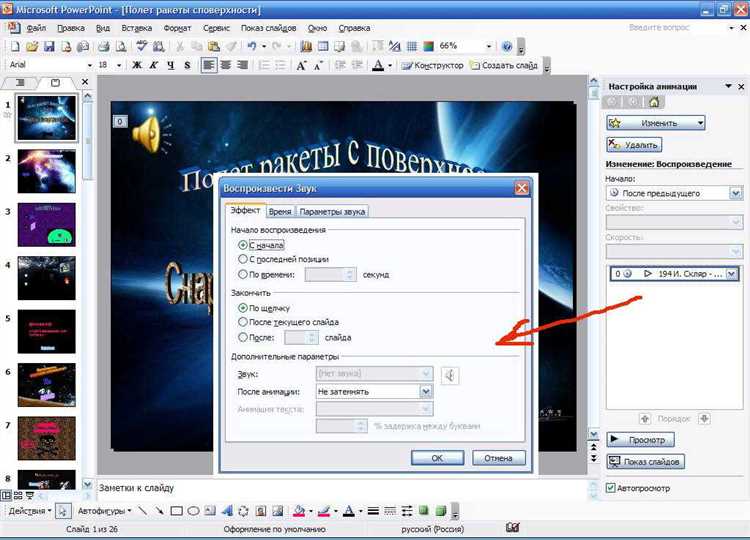
Для настройки автозапуска музыки при переходе между слайдами в PowerPoint, выполните следующие шаги:
1. Откройте презентацию и выберите слайд, на который хотите добавить музыку. Перейдите на вкладку Вставка и выберите Аудио. Здесь можно выбрать файл музыки с вашего компьютера.
2. После вставки файла на слайд появится иконка аудио. Щелкните по ней правой кнопкой мыши и выберите Параметры аудио.
3. В открывшемся меню в разделе Воспроизведение активируйте опцию Автозапуск. Это обеспечит начало воспроизведения сразу после перехода на данный слайд.
4. Чтобы музыка продолжала звучать при переходах между слайдами, отметьте Воспроизведение на всех слайдах. Это установит непрерывное воспроизведение аудио на протяжении всей презентации.
5. Для более точной настройки времени, через вкладку Переходы можно задать параметры времени для каждого слайда. Например, выставив автоматическое время задержки для перехода на следующий слайд, вы сможете синхронизировать музыку с визуальными эффектами.
Совет: Если нужно изменить громкость или другие параметры звука, это можно сделать через панель Параметры воспроизведения. Здесь также можно установить начальный и конечный момент воспроизведения для музыки, если это требуется.
Добавление музыки для фонового воспроизведения на протяжении всей презентации

Чтобы добавить музыку, которая будет воспроизводиться на протяжении всей презентации, следуйте этим шагам:
1. Перейдите на вкладку «Вставка» в PowerPoint и выберите «Аудио». Там выберите опцию «Аудио на моем компьютере». Найдите нужный файл и выберите его. Это позволит добавить аудиофайл на первый слайд.
2. После того как файл будет вставлен, кликните по иконке аудио на слайде, затем в меню «Воспроизведение» выберите пункт «Воспроизводить в фоновом режиме». Это настройка обеспечит запуск музыки при переходе на любой слайд и её воспроизведение без остановки.
3. Включите опцию «Воспроизведение на всех слайдах». Это гарантирует, что музыка будет продолжаться при переходе от одного слайда к другому. Включение этой функции также отключит звуки переходов между слайдами.
4. Вы можете настроить время начала воспроизведения, например, сразу после открытия презентации. Для этого в разделе «Воспроизведение» установите параметр «Автоматически», чтобы музыка начиналась сразу при запуске презентации.
5. Проверьте уровень громкости. Для этого используйте соответствующий ползунок в разделе «Воспроизведение», чтобы музыка не заглушала текст или важные элементы на слайде.
6. Если хотите, чтобы музыка завершалась по окончании последнего слайда, установите параметр «Остановить после последнего слайда». Это удобно, если аудиофайл длится столько же, сколько и презентация.
Для плавного восприятия важно выбрать музыку без резких изменений темпа или громкости, чтобы она не отвлекала внимание от контента презентации.
Решение проблем с совместимостью форматов аудиофайлов
При добавлении музыки в презентацию PowerPoint важно учитывать формат аудиофайла, поскольку не все типы файлов поддерживаются программой. Наиболее распространённые форматы, такие как MP3, WAV и WMA, обычно совместимы с PowerPoint, но проблемы могут возникнуть с менее популярными форматами, например, FLAC или OGG.
1. Преобразование формата аудиофайла: Если ваш файл не воспроизводится, попробуйте преобразовать его в совместимый формат. Для этого можно использовать бесплатные конвертеры, такие как Audacity или онлайн-сервисы, например, CloudConvert. Преобразование в MP3 или WAV поможет избежать большинства проблем с совместимостью.
2. Проверка кодеков: Даже если файл в распространённом формате, возможны проблемы с кодеками. Важно убедиться, что кодек, используемый в аудиофайле, поддерживается вашей версией PowerPoint. Для этого можно установить обновления кодеков или использовать медиаплееры для конвертации, которые поддерживают различные кодеки.
3. Встраивание файла, а не ссылка: При добавлении аудиофайла в PowerPoint следует выбирать опцию встраивания файла, а не ссылку. Это гарантирует, что аудиофайл будет правильно воспроизведён на других устройствах, даже если нужный кодек или формат отсутствуют. Для этого при добавлении музыки в слайд выберите «Вставить» > «Аудио» > «Вставить как объект».
4. Использование стандартизированных форматов: Чтобы минимизировать проблемы с совместимостью, лучше использовать стандартные аудиоформаты, такие как MP3 или WAV. Эти форматы поддерживаются большинством версий PowerPoint и гарантируют корректную работу на большинстве устройств.
5. Проверка версии PowerPoint: Важно убедиться, что ваша версия PowerPoint поддерживает все необходимые форматы аудио. Если используемая версия PowerPoint устарела, можно обновить её до последней версии, чтобы расширить список поддерживаемых форматов и улучшить совместимость.
Вопрос-ответ:
Как вставить музыку в презентацию PowerPoint?
Для добавления музыки в презентацию PowerPoint необходимо открыть файл, выбрать слайд, на который нужно вставить музыку, и перейти на вкладку «Вставка». Далее выберите «Медиа» и затем «Аудио». Вы можете загрузить файл с музыкой с вашего компьютера или выбрать аудиофайл из предложенных источников. После этого музыку можно настроить на проигрывание на всех слайдах или только на определённом. Для этого в настройках звука выберите «Воспроизведение в фоновом режиме».
Какие форматы аудиофайлов можно использовать в PowerPoint?
PowerPoint поддерживает несколько распространённых форматов аудиофайлов. Среди них можно выделить MP3, WAV и WMA. MP3 является наиболее универсальным и подходящим для большинства случаев. Если у вас есть файлы в других форматах, возможно, вам потребуется конвертировать их в совместимый формат перед добавлением в презентацию.
Как настроить музыку, чтобы она играла на всех слайдах в презентации?
Чтобы музыка играла на всех слайдах, нужно выбрать аудиофайл, вставленный в презентацию, и в меню «Параметры воспроизведения» установить флажок «Воспроизведение на всех слайдах». Также в разделе «Параметры воспроизведения» можно настроить продолжительность, чтобы музыка не прекращалась до конца презентации, а также добавить плавное начало или завершение звука.
Как сделать так, чтобы музыка начиналась автоматически при запуске презентации?
Для того чтобы музыка начиналась автоматически при запуске презентации, после вставки аудиофайла выберите его и перейдите в раздел «Параметры воспроизведения». Там найдите пункт «Начать» и выберите «Автоматически». Теперь музыка будет запускаться сразу после начала слайда без необходимости нажатия кнопки.
Можно ли установить несколько треков на разные слайды презентации?
Да, можно добавить несколько музыкальных треков на разные слайды. Для этого необходимо вставить каждый аудиофайл на соответствующий слайд. В настройках каждого трека можно выбрать, чтобы музыка начиналась только на этом слайде и не продолжалась дальше. Если же вы хотите, чтобы один трек проигрывался по нескольким слайдам, настройте его на воспроизведение через несколько слайдов, установив соответствующие параметры.
Как добавить музыку в презентацию PowerPoint?
Для того чтобы добавить музыку в слайды PowerPoint, необходимо выполнить несколько простых шагов. Во-первых, откройте свою презентацию и выберите слайд, на который хотите добавить звук. Затем перейдите на вкладку «Вставка» и выберите опцию «Аудио». В появившемся меню выберите пункт «Аудио на моем компьютере». Откроется окно выбора файла, где нужно найти и выбрать музыкальный файл, который вы хотите вставить. После этого звук будет добавлен к слайду, и вы сможете настроить параметры воспроизведения, такие как начало воспроизведения (автоматически или по щелчку мыши) и продолжительность.
Можно ли установить музыку на все слайды презентации PowerPoint?
Да, можно установить музыку на все слайды презентации PowerPoint. Для этого нужно добавить аудиофайл в первый слайд, как было описано в предыдущем ответе, а затем в настройках воспроизведения выбрать опцию «Воспроизводить на протяжении всех слайдов». Это позволит музыке звучать на протяжении всей презентации. Также, можно настроить параметры так, чтобы музыка начиналась автоматически и продолжалась до конца презентации, без прерываний.






